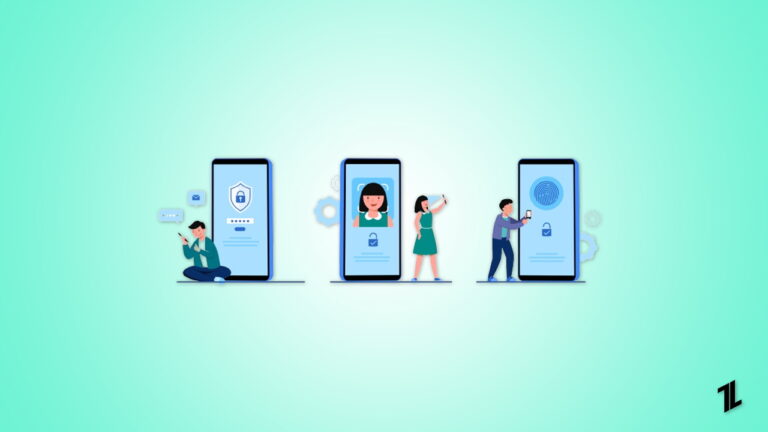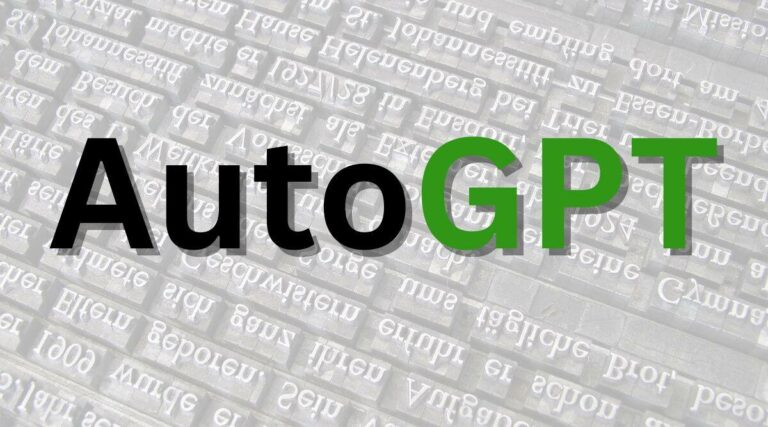Как исправить ошибку Starfield не удалось создать сохранение игры?
Просто подумайте о том, чтобы играть в такую игру, как Starfield, которая является потрясающей космической игрой, и тратить на нее так много времени, только чтобы понять, Звездное поле не удалось создать сохранение. Чувство разочарования охватывает вас, когда путешествие вашего бога подходит к концу.
И угадайте что, друзья-космические путешественники, помощь здесь, за углом! В этом руководстве рассматривается, как решить ошибку Starfield failed to create save Game, которая часто сопровождает игровой процесс и делает игрока беспомощным.
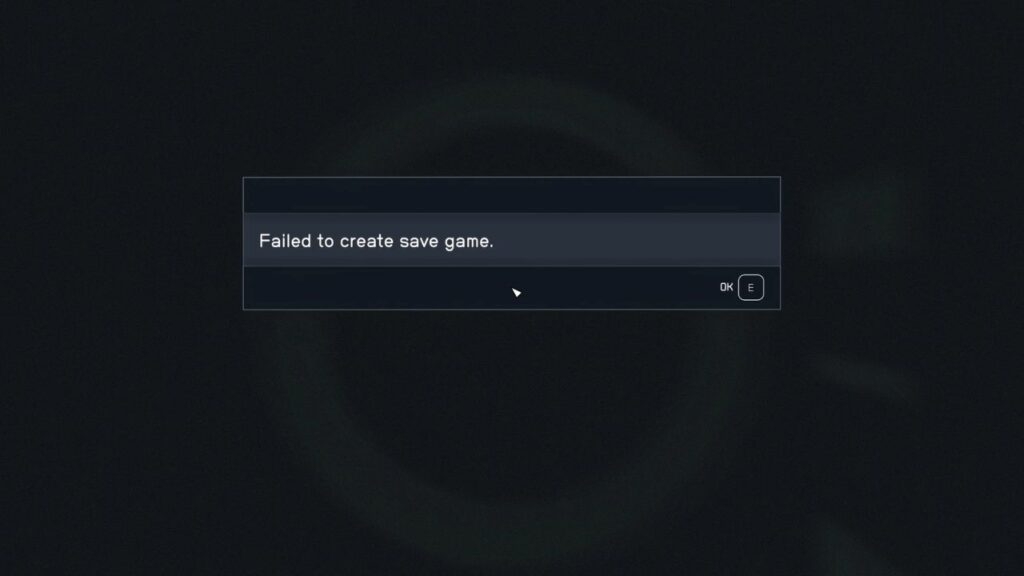
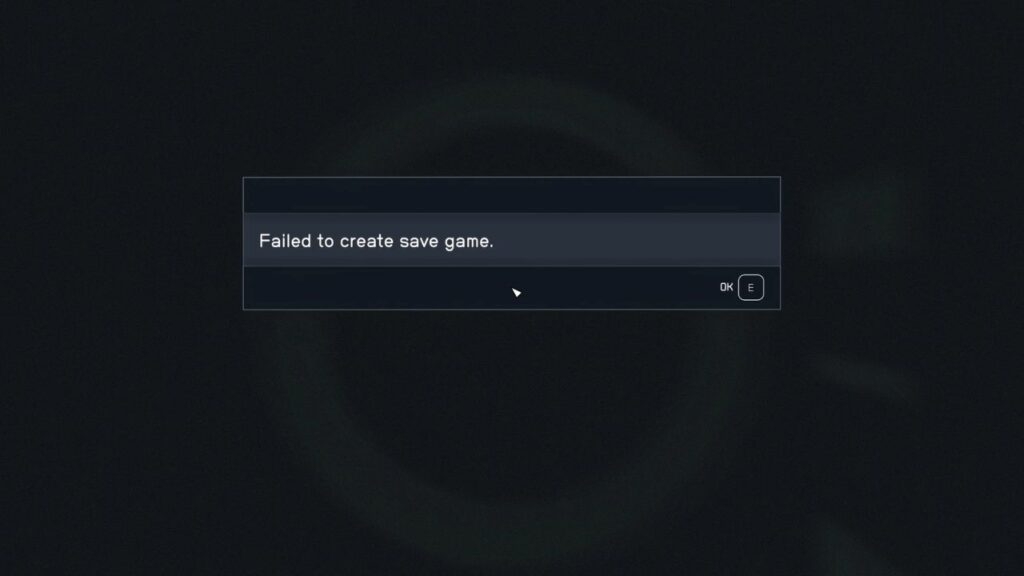
Что делать, если Starfield не удалось создать сохранение игры? Не паникуйте, исправьте это сейчас!
Понимание врага: зачем в Starfield вообще есть функция сохранения, если я не могу ею воспользоваться?
Некоторые игроки сообщили, что несколько факторов могут помешать сохранению игры в Starfield. Вот некоторые распространенные враги: Вот некоторые распространенные враги:
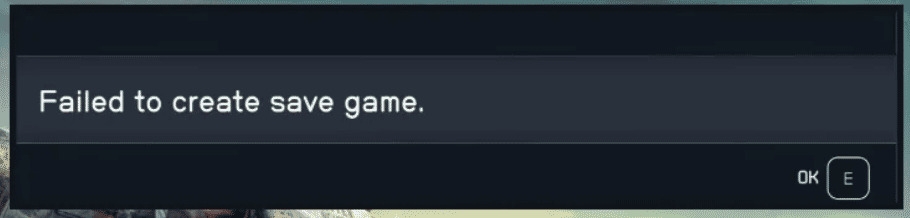
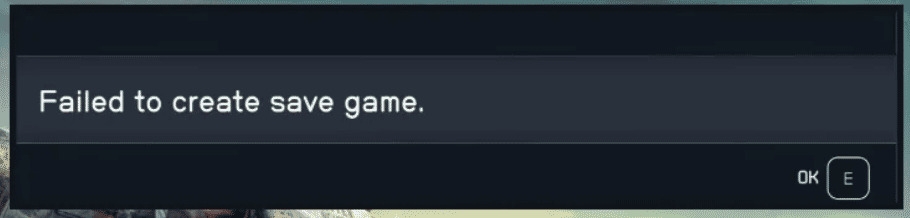
Основные проверки
- Права администратора: Убедитесь, что вы запускаете Starfield как администратор. Щелкните правой кнопкой мыши по значку игры, выберите «Свойства», перейдите на вкладку «Совместимость» и отметьте «Запускать эту программу от имени администратора».
- Подлинность игры: Проверьте целостность файлов игры Starfield. Это гарантирует, что у вас подлинная, неповрежденная версия. Проверьте лаунчер или библиотеку игры на наличие опции проверки.
- Здоровье диска: Запустите проверку диска (chkdsk), чтобы определить и исправить любые потенциальные ошибки на жестком диске. Найдите «Командная строка» в строке поиска Windows, щелкните правой кнопкой мыши и выберите «Запуск от имени администратора». Введите chkdsk /f C: (замените C: на букву вашего диска) и нажмите Enter.
- Место на диске: Освободите достаточно места на диске, где установлен Starfield. Игре может потребоваться дополнительное место для создания файлов сохранения.
- Обновления: Поддерживайте Starfield и вашу операционную систему в актуальном состоянии. Часто обновления содержат исправления ошибок, которые могут устранить ошибку сохранения игры.
- Предоставление разрешений: ключ к арсеналу Безопасность Windows может блокировать Starfield доступ к папкам сохранений игры. Вот как предоставить разрешение:
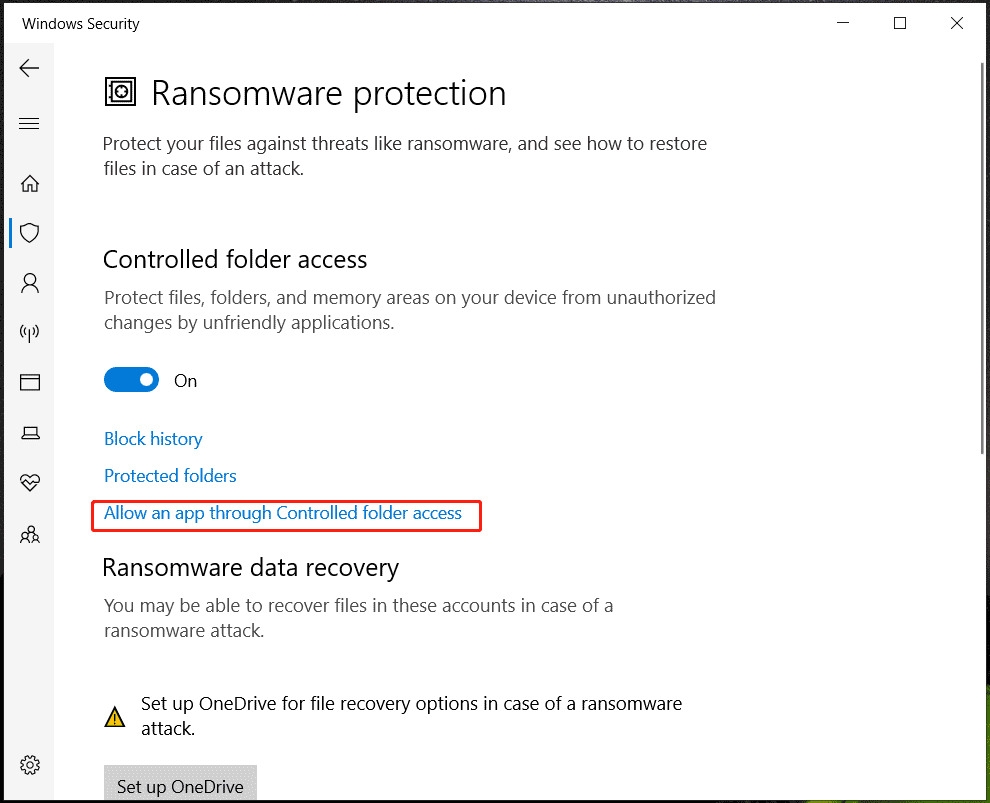
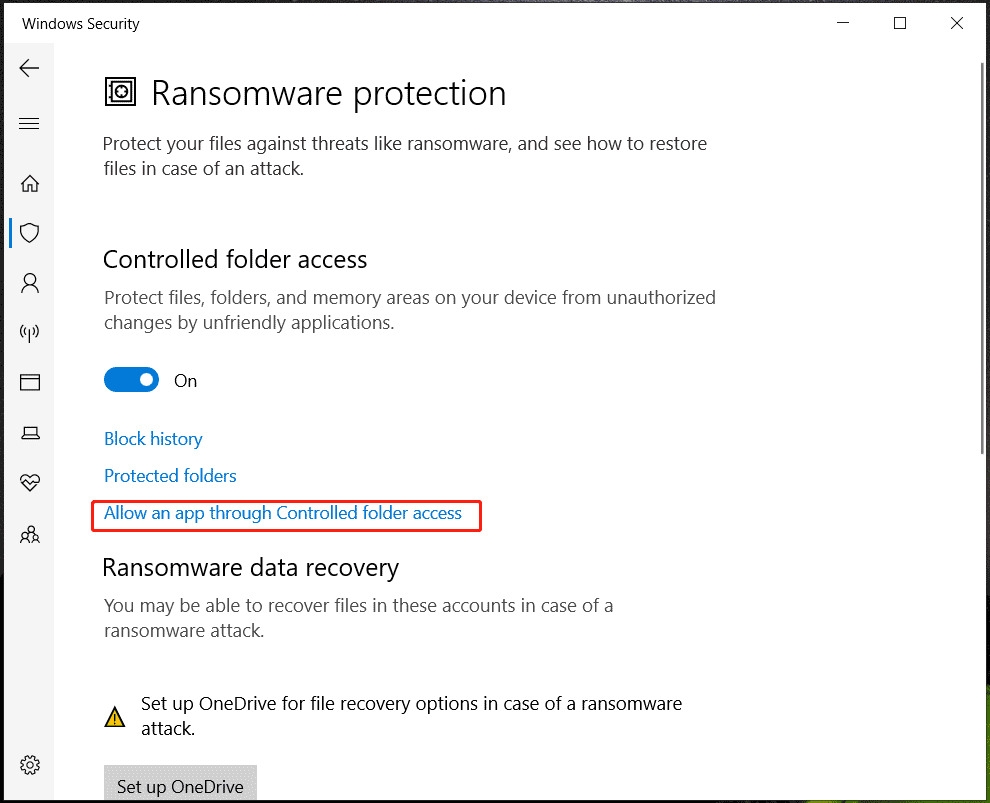
- Откройте службу «Безопасность Windows», выполнив поиск в строке поиска Windows.
- Перейдите в раздел «Защита от вирусов и угроз» > «Управление настройками».
- Прокрутите страницу вниз и нажмите «Управление контролируемым доступом к папкам», а затем «Разрешить приложению использовать контролируемый доступ к папкам».
- Нажмите на знак «плюс» (+) и выберите «Недавно заблокированные приложения» или «Просмотреть все приложения».
- Найдите Starfield.exe и нажмите «Добавить».
Укрощение OneDrive: дипломатический подход
- Автоматическая синхронизация OneDrive иногда может мешать процессу сохранения Starfield. Вот как отключить синхронизацию для папки Documents:
- Щелкните правой кнопкой мыши значок OneDrive на панели задач и выберите «Параметры».
- Перейдите на вкладку «Синхронизация и резервное копирование» и нажмите «Управление резервным копированием».
- Найдите «Документы» и переведите переключатель в положение «Выкл.». Нажмите «Сохранить изменения».
Восстановление путей пользователя: возвращение своей территории
Если OneDrive изменил пути к вашим пользовательским папкам, вы можете сбросить их до значений по умолчанию в реестре Windows. Однако будьте осторожны, так как изменение реестра может привести к нестабильности системы. Вот как это сделать (создайте точку восстановления системы перед продолжением)
ВНИМАНИЕ: Этот шаг требует редактирования реестра Windows. Ошибки могут привести к нестабильности системы. Действуйте осторожно и создайте точку восстановления системы перед внесением любых изменений.
- Введите «regedit» в строке поиска и запустите редактор реестра от имени администратора.
- Перейдите по этому пути:
Компьютер\HKEY_CURRENT_USER\Software\Microsoft\Windows\CurrentVersion\Explorer\Папки оболочки пользователя
- Найдите записи с путями, содержащими «OneDrive» (например, «C:\Users\Username\OneDrive\Documents»). Щелкните правой кнопкой мыши по каждой записи и измените «Значение» на местоположение по умолчанию (например, «C:\Users\YourUsername\Documents»).
- Повторите эти действия для всех записей с путями OneDrive.
Помимо основ: расширенные решения постоянных проблем
Если предыдущие решения не помогли устранить ошибку «не удалось создать сохранение», не теряйте надежды! Вот несколько дополнительных маневров, которые можно попробовать:
- Отключение антивирусного или антивредоносного ПО (палка о двух концах): антивирусные или антивредоносные программы могут быть слишком усердными и блокировать доступ Starfield к важным файлам. Попробуйте временно отключить антивирусное ПО и посмотрите, сохранится ли ошибка сохранения игры. Не забудьте снова включить антивирусное ПО после тестирования, так как это имеет решающее значение для безопасности системы.
- Чистая загрузка Windows (свежий старт): конфликтующие фоновые приложения или службы могут мешать Starfield. Чистая загрузка вашей системы минимизирует автозагрузку программ и служб, позволяя вам определить потенциальные конфликты. Вот общий процесс (уточните подробные инструкции по вашей конкретной версии операционной системы):
- Найдите «Конфигурация системы» в строке поиска Windows и запустите инструмент.
- Перейдите на вкладку «Службы» и отметьте «Скрыть все службы Microsoft». Нажмите «Отключить все».
- Перейдите на вкладку «Автозагрузка» и нажмите «Открыть диспетчер задач».
- В диспетчере задач на вкладке «Автозагрузка» щелкните правой кнопкой мыши каждую включенную программу и выберите «Отключить».
- Перезагрузите компьютер. Попробуйте запустить Starfield и посмотрите, устранена ли ошибка сохранения игры. Если она устранена, вы можете постепенно повторно включать программы и службы автозагрузки одну за другой, чтобы точно определить виновника.
- Проверка файлов игры (восстановление сломанного оружия): Поврежденные файлы игры могут вызывать различные проблемы, включая ошибки сохранения игры. Вот как проверить файлы игры Starfield (процесс может отличаться в зависимости от вашего лаунчера):
- Steam: Щелкните правой кнопкой мыши по Starfield в библиотеке Steam, выберите «Свойства», перейдите на вкладку «ЛОКАЛЬНЫЕ ФАЙЛЫ» и нажмите «ПРОВЕРИТЬ ЦЕЛОСТНОСТЬ ФАЙЛОВ ИГРЫ».
- Другие лаунчеры: обратитесь в службу поддержки вашего лаунчера для получения инструкций по проверке целостности файлов игры.
- Переустановка Starfield (последнее средство): Если ни одно из вышеперечисленных решений не помогло, рассмотрите переустановку Starfield в качестве последнего средства. Это гарантирует вам чистую установку без поврежденных файлов. Перед переустановкой сделайте резервную копию всех сохраненных игр.
- Обращение за помощью к разработчику или сообществу (призыв к резервной копии): Если вы исчерпали все варианты, пришло время вызвать подкрепление. Обратитесь в службу поддержки разработчиков Starfield или на форумы сообщества игры. Предоставьте подробную информацию об ошибке, предпринятых вами шагах по устранению неполадок и технических характеристиках вашей системы. Разработчик или сообщество могут иметь дополнительные идеи или решения, специфичные для вашей ситуации.
Помните: После внедрения любого решения попробуйте запустить Starfield и посмотреть, устранена ли ошибка сохранения игры. Если она сохраняется, переходите к следующему потенциальному исправлению.
Следуя этому всеобъемлющему руководству, вы будете хорошо подготовлены к победе над ошибкой «не удалось создать сохранение» и возобновите свое эпическое приключение в Starfield. Пусть ваше путешествие по космосу будет наполнено успешными сохранениями и захватывающими открытиями.